Android 开发环境的搭建
今天开始了Android的学习,虽然今天知识简单的介绍了一下,Android的发展与兴起还有就是Android环境的搭建。今天虽然没有讲什么代码,但是就是觉得学习Android之路不简单,会遇到很多的困难,我会好好的学习Android。
Android是一种基于Linux的开放源代码,Android支持使用Java作为编程语言来开发应用程序,而Android的Java开发方面从接口到功能,都有层出不穷的变化。考虑到Java虚拟机的效率和资源占用,谷歌重新设计了Android的Java,以便能提高效率和减少资源占用,因而与J2ME等不同
如上图所示 其中Applications 和Application Framework 啊hi用java编写的,LIBRARIES是用C/C++编写的,Linux Kernel是基于linux系统开发的。 Applications 是开发的应用层,这对于我们来说是至关重要的。
Android开发环境的搭建
1. 首先把你下载的SDK和ADT放在你的安装磁盘的目录下,然后打开你
Eclipse。选择Install New Software

然后进去安装新插件的对话框;
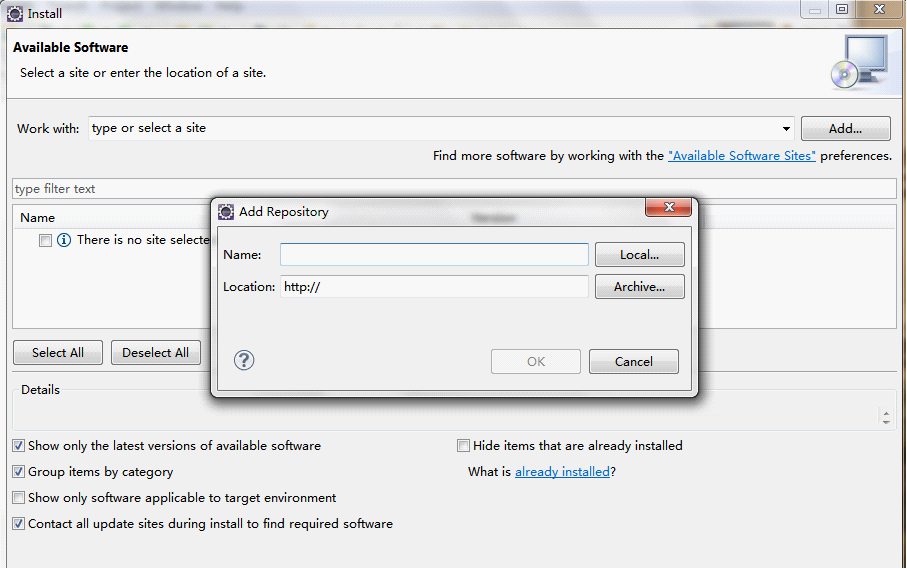
点击ADD。添加新的插件的地址:当你安装的ADT是文件夹的时候Name表单里输入路径,当你安装的是压缩包的时候,在下面的Location里,点击Active找到你的ADT压缩包的路径,然后点击选定,
需要注意的是:在安装的界面下面,下面有五个勾选框,只需选定Group items by category 即可,一般有很多的开发者在安装的过程中会出现久久不见进展的情况,此时你就要考虑你的Contact all Update是否勾选了,这是一个更新选项,如果选择安装程序会自动在线更新,。
当这个步骤搞定后就可以点击next安装了!然后就会开始安装,等安装完成后会出现警告的提示,
提示内容为,是否安装未经签证的插件,点击是即可!
此时会提醒重启,点击restart重启即可;
2. 当第一步完成之后在重启之后eclipse界面会变成如图所示;

此时就说明你的ADT插件安装成功了!
3、接下来就要安装你的SDK了!单击菜单栏里的window,里面会多出两个选项
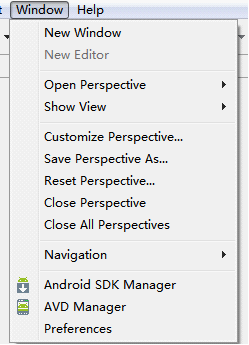
然后点击Preference选项;然后找到Android选项,点击,会出现如下的界面:

然后在点击Browse选择你的SDK文件夹的路径地址,(在这个步骤中可能会出现,错误,可能的就是文件夹拷贝的时候没有考完整,)
在地址选好后,点击应用,会出现上图所示的,下面对话框里的很多sdk版本的显示,然后确定就可以了!
4、启动android
前期的一切工作做完后就可以启动模拟器,新建一个安卓模拟器
 了!
了!
然后新建一个模拟器:
在name里输入你想要创建的模拟器的名字,在SDcard里设定你的虚拟SD卡得内存大小;
在target里选择你要创建的模拟器的版本,
然后点Created AVD,就好了;在创建完毕之后;
选定你要创建的虚拟器,然后启动;点start

就这样你的安卓模拟器就打开了。接着你就可以进行开发了
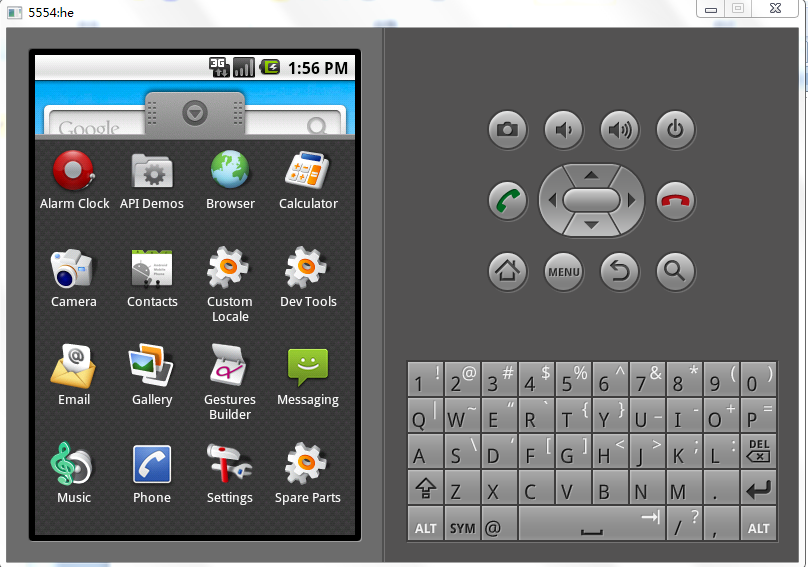








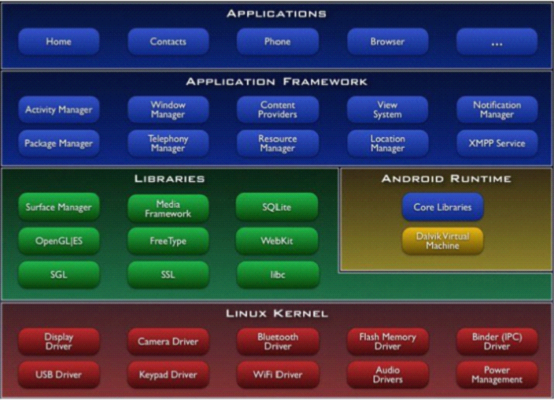















 被折叠的 条评论
为什么被折叠?
被折叠的 条评论
为什么被折叠?








